
4 façons de déverrouiller le Samsung S24 si vous avez oublié le code PIN
Oct 22, 2025 • Déposé à: Déverrouiller Appareil iOS et Android • Des solutions éprouvées
Êtes-vous en train de chercher frénétiquement une solution pour déverrouiller votre Samsung S24 après avoir oublié le code PIN ? Ne vous inquiétez pas, vous n'êtes pas seul. Oublier le code PIN de votre appareil peut arriver à tout le monde, et cela survient souvent aux pires moments – quand vous avez désespérément besoin d'accéder aux fonctions de votre téléphone, à vos contacts ou à des informations vitales. La frustration d'être bloqué hors de son propre appareil peut être exaspérante, surtout lorsqu'on est pressé. Dans ces moments-là, chaque minute compte, et ne pas pouvoir accéder à vos données peut être un obstacle majeur. Nos solutions d'experts sont conçues pour vous aider à reprendre le contrôle de votre Samsung S24 rapidement et efficacement, afin que vous puissiez retourner à votre vie bien remplie sans interruption supplémentaire.
Dans ce guide, nous allons vous présenter plusieurs solutions à adopter si vous oubliez le code PIN de votre Samsung S24. Ces étapes faciles à suivre vous aideront à remettre votre appareil sur la bonne voie. Résolvons ensemble le problème d'oubli du code PIN de votre Samsung S24.

- Méthode 1 : Déverrouiller un Samsung S24 dont le code PIN a été oublié à l'aide de Smart Lock
- Méthode 2 : Déverrouiller un Samsung S24 dont le code PIN a été oublié avec Find My Mobile
- Méthode 3 : Contourner un Samsung S24 au code PIN oublié sans perte de données

- Méthode 4 : Déverrouiller un Samsung S24 dont le code PIN a été oublié via Google Find My Device
Méthode 1 : Déverrouiller un Samsung S24 dont le code PIN a été oublié à l'aide de Smart Lock
Découvrez la commodité de Smart Lock, une fonctionnalité intégrée au Samsung Galaxy S24, conçue pour offrir un accès sans effort à votre appareil dans des environnements de confiance. Avec Smart Lock, vous pouvez garder votre téléphone déverrouillé dans des situations spécifiques, comme lorsque vous êtes chez vous, connecté à un appareil Bluetooth approuvé, comme une montre connectée ou des écouteurs, ou même lorsque vous êtes en déplacement avec votre Galaxy S24.
Il existe différentes méthodes Smart Lock que vous pouvez utiliser :
- Détection de port : Votre téléphone restera déverrouillé s'il est en mouvement ou dans votre main. Activer cette option est une bonne idée si vous êtes toujours en déplacement.
- Lieux de confiance : Vous pouvez définir des emplacements comme lieux de confiance, tels que votre domicile ou votre bureau. Lorsque vous vous trouvez dans un lieu de confiance, votre téléphone se déverrouille.
- Appareils de confiance : Vous pouvez connecter votre téléphone à un appareil Bluetooth, comme votre montre connectée ou l'autoradio de votre voiture.

Smart Lock ne fonctionne que si vous l'avez configuré avant d'oublier le code PIN de votre Samsung S24. Sinon, il sera impossible de l'activer après avoir perdu l'accès à votre appareil. Voici comment configurer Smart Lock sur votre appareil Galaxy :
- Étape 1:Ouvrez Paramètressur votre appareil Samsung et accédez à l'ecran de verrouillage.
- Étape 2:Appuyez sur Smart Lock or Déverrouillage étendu, puis saisissez votre code PIN actuel pour vérifier votre identité.
- Étape 3 : Choisissez les méthodes Smart Lock que vous souhaitez utiliser et suivez les instructions à l'écran pour la configuration.

Voici quelques points à garder à l'esprit lors de l'utilisation de Smart Lock :
- Smart Lock peut rendre votre téléphone moins sécurisé, alors choisissez les méthodes avec lesquelles vous êtes à l'aise. Utilisez-le uniquement là où vous êtes sûr que votre téléphone ne sera pas perdu ou volé.
- Si vous perdez votre téléphone ou s'il est volé, n'importe qui pourra le déverrouiller si vous utilisez la détection de port Smart Lock.
- Smart Lock ne contourne pas votre écran de verrouillage. Il le déverrouille uniquement dans des cas spécifiques.
Méthode 2 : Déverrouiller un Samsung S24 dont le code PIN a été oublié avec Find My Mobile
Find My Mobile est désormais intégré à l'application SmartThings Find. Il s'agit d'un service gratuit qui vous aide à déverrouiller à distance votre Samsung Galaxy S24 ou S24 Ultra si vous avez oublié votre code PIN. De plus, avant de pouvoir utiliser Find My Mobile :
- Assurez-vous que votre Galaxy S24 est allumé et connecté à Internet.
- Activez le suivi de la localisation pour votre téléphone. Cela permettra à Find My Mobile de localiser précisément votre appareil.
- Activez le contrôle à distance dans les paramètres Find My Mobile de votre téléphone. Vous pouvez trouver ce paramètre en allant dans Paramètres> Compte Samsung, faites défiler vers le bas et appuyez sur Find My Mobile. Ensuite, activez tous les paramètres disponibles, y compris Aautoriser ce téléphone à être localisé

Find My Mobile sur les téléphones Samsung est utile pour résoudre des problèmes comme un code PIN oublié pour Samsung S24. Voici comment utiliser Find My Mobile pour déverrouiller votre appareil Samsung sans code PIN à distance.
- Étape 1 : Accédez au site Web Find My Mobile sur votre navigateur. Ensuite, connectez-vous à votre compte Samsung associé à l'appareil Galaxy S24 verrouillé.
- Étape 2 : Dans la section Mes appareils à gauche, sélectionnez votre Galaxy S24 dans la liste.
- Étape 3 : Cliquez sur le bouton Déverrouiller .
- Étape 4 : Appuyez sur DÉVERROUILLER et saisissez le mot de passe de votre compte Samsung lorsqu'une fenêtre contextuelle s'affiche.

- Étape 5 : Cliquez sur Suivant pour fermer la fenêtre contextuelle. Attendez que le processus de déverrouillage se termine. Cela peut prendre quelques minutes.
Find My Mobile est accessible via n'importe quel navigateur web, mais vous devez d'abord vous connecter à votre compte Samsung sur votre S24. Sinon, cette méthode pourrait ne pas fonctionner sur votre nouveau smartphone.
Méthode 3 : Contourner un Samsung S24 au code PIN oublié sans perte de données
Si vous vous trouvez malheureusement dans la situation de oublier le code PIN de votre Samsung S24, vos options peuvent sembler limitées. Cependant, vous pouvez utiliser un outil tiers tel que Wondershare Dr.Fone - Déverrouillage d'écran (Android) pour accéder à votre appareil. Si vous n'avez pas activé Find My Mobile, configuré Smart Lock, ou si vous ne souhaitez pas risquer de perdre vos données avec une réinitialisation d'usine, cette alternative puissante est là pour vous aider.
Dr.Fone - Déverrouillage d'Écran peut contourner en toute sécurité l'écran de verrouillage de votre Samsung S24/S24 Ultra sans perte de données si vous oubliez le code PIN. Voici quelques fonctionnalités clés :
- Supprime tout écran de verrouillage Android: Qu'il s'agisse de codes PIN, de schémas, de mots de passe ou même d'empreintes digitales, Dr.Fone prend tout en charge.
- Ignore le verrouillage Google (FRP): Pas besoin de code PIN ni de compte Google pour reprendre le contrôle.
- Fonctionne sur de nombreuses marques: Non seulement Samsung mais aussi Huawei, Xiaomi, OnePlus, et plus encore.
Dr.Fone est convivial avec une interface intuitive, ce qui vous permet de déverrouiller facilement votre Samsung S24 si vous oubliez le code PIN. Retournez sur votre téléphone en quelques minutes avec ces étapes simples.
- Étape 1: Téléchargez l'application sur votre bureau, puis, après l'onboarding, sélectionnez Déverrouillage de l'écran de Boîte à outils sur l'écran principal.
- Étape 2: Sur l'écran suivant, sélectionnezDéverrouiller l'écran Android pour contourner l'écran de verrouillage par code PIN de votre Samsung S24.
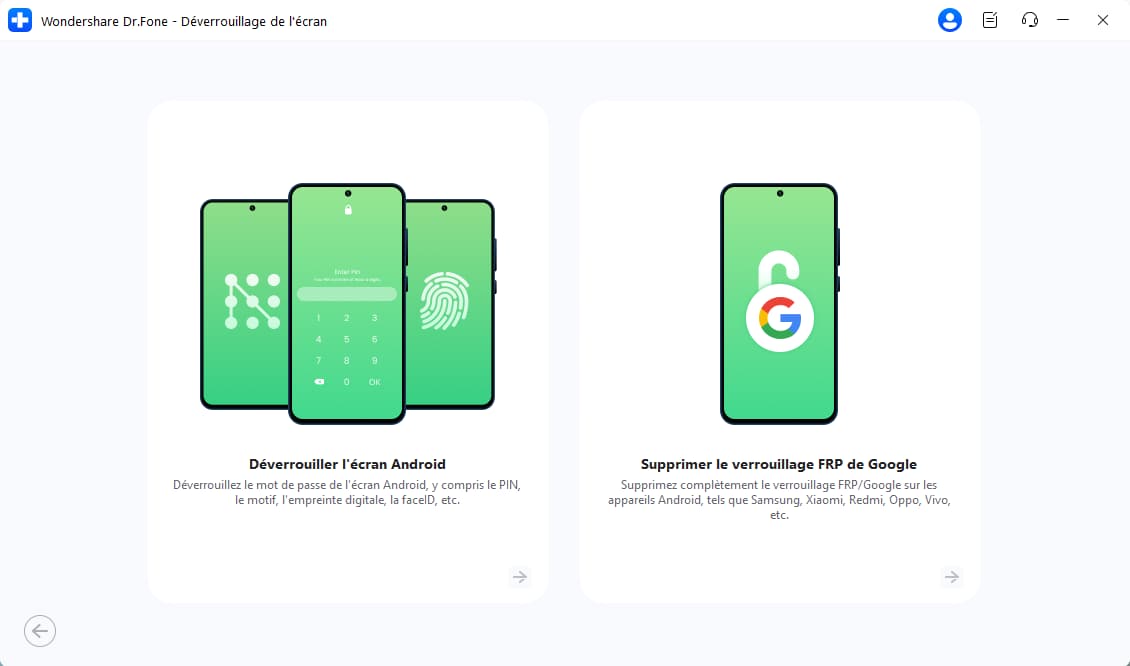
- Étape 3 : Dr.Fone prend en charge la suppression de l'écran de verrouillage pour différentes marques. Faites défiler la liste et sélectionnez Samsung pour déverrouiller votre appareil.
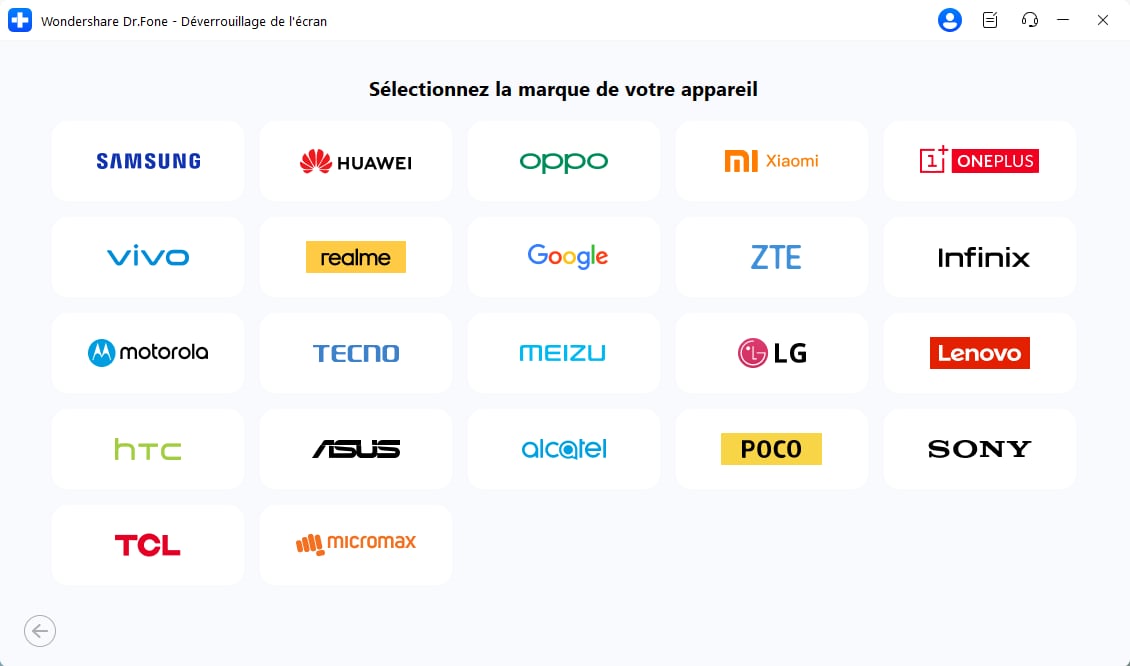
- Étape 4 : Choisissez votre téléphone Marque, Nom de l'appareil, et Modèle de l'appareil dans les listes déroulantes. Sélectionnez la case en bas à droite pour accepter, puis cliquez sur Suivant.

- Étape 5 : Suivez les instructions à l'écran pour passer en mode téléchargement. Il s'agit généralement d'une combinaison de touches et d'actions sur la touche de volume. Attendez que l'outil Dr.Fone Screen Unlock supprime l'écran de verrouillage du code PIN Samsung. Ensuite, vérifiez votre appareil et voyez si vous pouvez l'ouvrir.
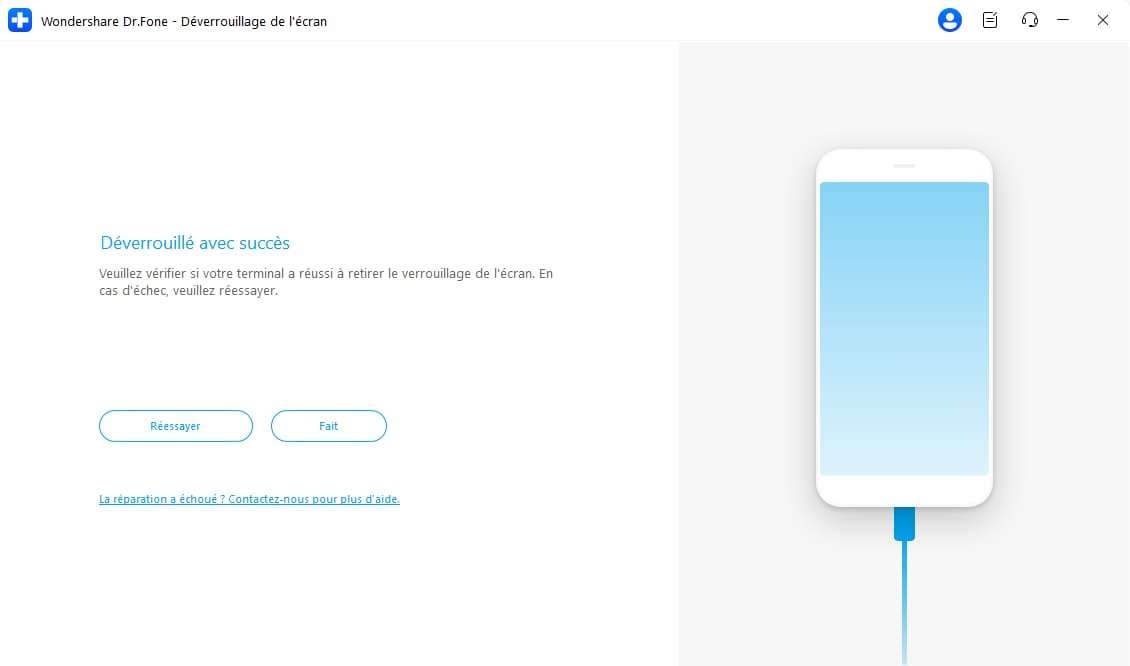
Comment contourner un code PIN oublié sur Samsung S24 ?
Dr. Fone App - Déverrouillage d'écran (Android)
Conseils : Si vous êtes bloqué sur un écran Android verrouillé et que vous ne vous souvenez plus du mot de passe, ne vous inquiétez pas —Wondershare Dr.Fone App-Déverrouillage d'écran (Android) est là pour vous aider. Cette application pratique facilite le déverrouillage de votre téléphone sans avoir besoin d'un ordinateur. Compatible avec les appareils Samsung, Huawei, Xiaomi et autres, vous n'aurez pas à vous soucier de perdre l'accès à votre téléphone. Il suffit de télécharger l'application et de suivre les étapes simples pour reprendre facilement le contrôle de votre appareil. Dites adieu à la frustration des écrans verrouillés et bonjour à l'accès facile !
Méthode 4 : Déverrouiller un Samsung S24 dont le code PIN a été oublié via Google Find My Device
Si vous avez du mal à rappeler le code PIN sur votre Samsung S24, ne vous inquiétez pas-Find My Device offre une alternative fiable pour récupérer votre téléphone. En activant cette fonctionnalité, vous pouvez supprimer à distance l'écran de verrouillage de votre appareil, mais il est important de noter que cette méthode a un avertissement: elle effectuera une réinitialisation d'usine, effacant toutes vos données, y compris vos contacts, photos et applications. Cela signifie que déverrouiller votre Samsung S24 à l'aide de Find My Device devrait être considéré comme un dernier recours, car il restaurera votre téléphone aux paramètres d'origine, effacant tout le contenu personnalisé.
L'utilisation de Find My Device est la dernière option, car vous devrez reconfigurer votre téléphone à partir de zéro. Sauvegardez toutes les données importantes pour éviter la perte permanente avant de réinitialiser les paramètres d'usine.
- Étape 1 : Accédez au site Google Trouver mon appareil sur votre navigateur.
- Étape 2 : Connectez-vous avec le même compte Google lié à votre appareil Samsung S24.
- Étape 3 : Si plusieurs appareils sont associés à votre compte, sélectionnez le S24 que vous souhaitez effacer.
- Étape 4 : Cliquez sur Dispositif d'effacement en bas à gauche du volet de navigation latérale.

- Étape 5 : Lisez le message d'avertissement, car cette action supprimera définitivement toutes les données de votre appareil. Si vous êtes sûr, cliquez Dispositif d'effacement à nouveau pour continuer.
- Étape 6 : Une fois confirmé, l'appareil sera réinitialisé à distance aux paramètres d'usine. Ce processus peut prendre quelques minutes.
- Étape 7 : Après une réinitialisation d'usine, connectez-vous à votre compte Google pour utiliser à nouveau l'appareil.
Vous en avez assez de jongler avec plusieurs applications pour gérer votre appareil mobile ? Notre application Dr.Fone simplifie votre expérience smartphone, en offrant une solution tout-en-un pour les utilisateurs iOS et Android. Imaginez pouvoir déverrouiller votre appareil, changer votre position GPS et transférer des données WhatsApp entre appareils facilement. Notre application prend également en charge la récupération de données à partir d'appareils Android, afin que vous puissiez récupérer des photos, des messages et bien plus encore. Besoin de changer d'appareil ou de partager des fichiers avec des amis ? Dr.Fone App vous permet de transférer fichiers, photos et musique entre appareils iOS et Android facilement. De plus, notre application peut corriger les problèmes de système courants sur les deux plateformes. Faites défiler vers le bas pour explorer la section « Conseils », où vous trouverez des informations détaillées pour profiter au maximum de Dr.Fone App.
Dr.Fone App (iOS) & Dr.Fone App (Android)
Votre expert tout-en-un pour le déverrouillage d'écran, le nettoyage intelligent, la récupération de données et la gestion de téléphone !
- Déverrouillez facilement divers verrous sur votre appareil.
- Libérez instantanément de l'espace de stockage grâce au nettoyage intelligent.
- Récupérez rapidement différents types de données et d'informations perdues sur votre téléphone.
- Gérez facilement le contenu encombré et privé de votre appareil.
- Prend en charge les appareils iOS et Android.
Conclusion
Si vous êtes bloqué hors de votre Samsung S24 parce que vous avez oublié le code PIN du Galaxy S24, ce guide a proposé plusieurs solutions pour aider. Comme vous l'avez vu, Smart Lock et Google Find My Mobile offrent des options pratiques si elles sont configurées à l'avance.
Sinon,Dr.Fone - Déverrouillage d'écran (Android) est une option fiable pour contourner le code PIN sans effacer vos données. Cette application est parfaite pour ceux qui ne sont pas préparés à ce genre de situation. N'oubliez pas d'agir rapidement et de suivre les étapes de ce guide.
Avec un peu d'effort, vous pourrez de nouveau utiliser votre S24 en un rien de temps. Choisissez la méthode qui vous convient le mieux et reprenez le contrôle de votre appareil.
Conseils : Vous cherchez un puissant outil de déverrouillage d'écran ? Pas d'inquiétude, car Dr.Fone est là pour vous aider. Téléchargez-le et commencez une expérience de déverrouillage sans faille !
FAQ
La méthode pour réinitialiser le code PIN Samsung dépend s'il s'agit du code PIN de votre appareil Samsung ou celui de votre compte Samsung. Si vous pouvez encore accéder à votre appareil, allez dans Paramètres > Écran de verrouillage > Type de verrouillage d'écran. Ensuite, saisissez votre code PIN actuel. Choisissez un nouveau code PIN et confirmez-le.
S'il s'agit de votre compte Samsung, vous ne pouvez pas réinitialiser directement le code PIN de votre compte Samsung. Cependant, vous pouvez réinitialiser votre mot de passe.
Déverrouillage Samsung
- Codes Samsung
- 1. Liste des codes de déverrouillage Samsung
- 2. Liste des codes secrets Samsung
- 3. Vérifier lécran avec des codes secrets
- 4. Générateurs de codes de déverrouillage Samsung
- 5. Générateurs gratuits de codes Samsung
- 6. Code de déverrouillage Samsung Galaxy S2
- Contournement FRP Samsung série A
- 1. Contourner le FRP Samsung A01
- 2. Contourner le FRP Samsung A01 Core
- 3. Contourner le FRP Samsung A02/A02s
- 5. Contourner le FRP Samsung A10/A10s
- 6. Contourner le FRP Samsung A11
- 7. Contourner le FRP Samsung A12
- 8. Contourner le FRP Samsung A20/A20s
- 9. Contourner le FRP Samsung A14
- 10. Contourner le FRP Samsung A30/A30s
- 11. Contourner le FRP Samsung A50
- 12. Contourner le FRP Samsung A51
- Contournement FRP Samsung série J
- 2. Contourner le FRP Samsung J4
- 3. Contourner le FRP Samsung J5 Prime
- 4. Contourner le FRP Samsung J6
- 5. Contourner le FRP Samsung J7
- 6. Contourner le FRP Samsung J7 Prime
- 7. Contourner le FRP Samsung J250
- Contournement FRP Samsung série S
- 2. Contourner le FRP Samsung S22
- 3. Contourner le verrou FRP Samsung S24
- 4. Contourner le FRP Samsung S25
- Autres contournements FRP Samsung
- 1. Contourner le FRP Samsung M01
- 2. Contourner le FRP Samsung M11
- 3. Contourner le FRP Samsung G532F
- 4. Contourner le FRP Samsung G531F/G531H
- 5. Contourner la vérification Google Samsung
- 6. Déverrouillage FRP via APK HushSMS
- 8. Contourner le FRP Samsung sans PC
- Réinitialisation dusine / Hard Reset Samsung
- 2. Hard Reset Samsung
- 3. Réinitialiser un Samsung verrouillé
- 5. Réinitialiser Samsung sans mot de passe
- 6. Réinitialiser le mot de passe du compte Samsung
- 10. Réinitialiser Samsung Galaxy S9/S10
- 12. Réinitialiser Samsung A12
- 13. Réinitialisation dusine tablette Samsung
- Déverrouillage décran Samsung série S
- 2. Déverrouiller lécran Samsung S3
- 3. Déverrouiller lécran Samsung S4
- 4. Déverrouiller lécran Samsung S5
- 5. Déverrouiller lécran Samsung S6
- 7. Déverrouiller lécran Samsung S20
- 8. Déverrouiller lécran Samsung S22 Ultra
- 9. Déverrouiller Samsung S25
- Outils de déverrouillage décran Samsung
- 1. Meilleur logiciel de déverrouillage Samsung
- 2. Mot de passe Samsung Galaxy oublié
- 3. Contourner le code PIN de lécran Samsung
- 5. Déverrouiller le bootloader Samsung
- 6. Déverrouiller la disposition de lécran daccueil
- 7. Déverrouiller le mot de passe Samsung
- 8. Supprimer le compte Google sans mot de passe
- 9. Outils de suppression MDM
- 10. Find My Mobile Samsung.com
- 11. Verrou de réactivation Samsung
- Déverrouillage SIM Samsung
- 1. Déverrouillage SIM Samsung Galaxy gratuit
- 2. Code PIN de déverrouillage réseau SIM Samsung
- 3. Déverrouillage SIM Samsung A21/A21s
- 4. Déverrouillage SIM Samsung A32
- 5. Déverrouillage SIM Samsung Note20
- 6. Déverrouillage SIM Samsung S8
- 7. Déverrouillage SIM Samsung S10/S10e
- 8. Déverrouillage SIM Samsung S20
- 9. Déverrouillage SIM Samsung S21
- ● Gérer / transférer/récupérer des données
- ● Déverrouiller l'écran /activer/ désactiver le FRP
- ● Résoudre la plupart des problèmes iOS et Android
- Déverrouiller maintenant Déverrouiller maintenant Déverrouiller maintenant


















Blandine Moreau
staff Rédacteur